
Zawartość
Korzystanie z emotikonów rośnie, ponieważ coraz więcej użytkowników korzysta z SMS-ów i iMessaging, aby pozostać w kontakcie. Emotikony zaczęły się jako proste :), aby przekazać emocje i przekształciły się w bardziej szczegółowe zdjęcia znane jako emoji.
Użytkownicy iPhone'a czerpią najwięcej korzyści z emoji, ponieważ mają klawiaturę, która jest w pełni poświęcona. Za pomocą kilku prostych kroków można włączyć tę klawiaturę, aby rozmowy tekstowe między telefonami iPhone, iPadami i iPodami były trochę bardziej interesujące.
Używanie klawiatury Emoji to świetny sposób na ożywienie rozmowy lub rozśmieszenie przyjaciela.
Jak włączyć klawiaturę Emoji
Stuknij Ustawienia.
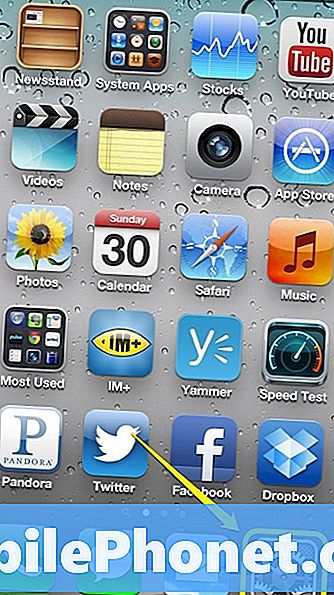
Kran Generał.
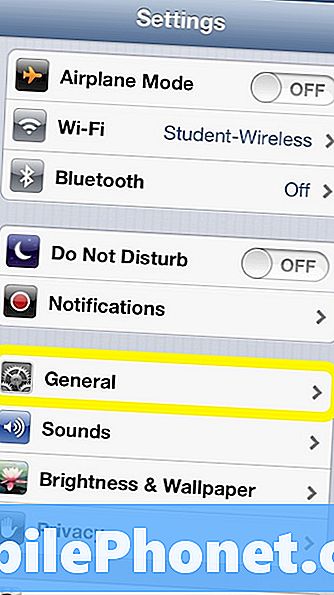
Przewiń w dół i wybierz Dotknij Klawiatura.
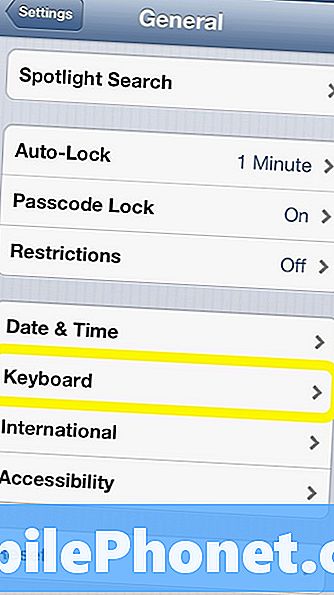
Dotknij Klawiatury.
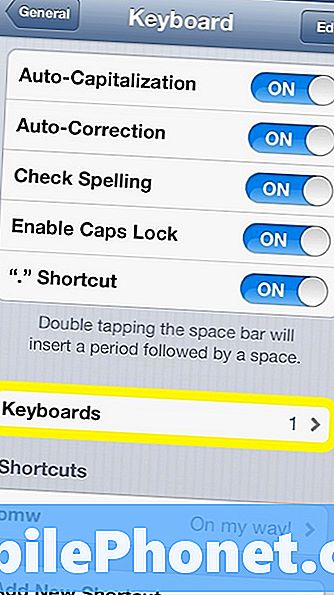
Następnie Dotknij Dodaj nową klawiaturę.
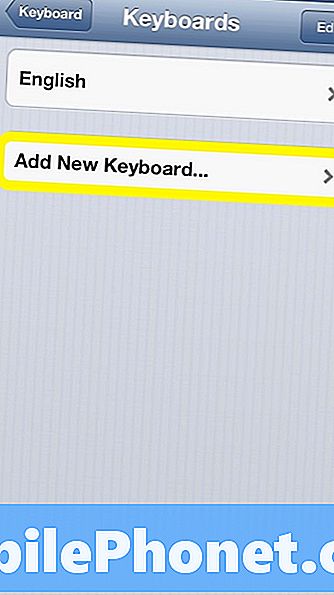
Przewiń w dół i Wybierz Emoji.
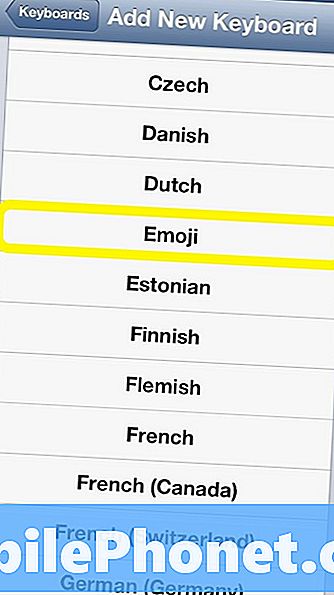
Po zakończeniu ekran klawiatury powinien pojawić się na liście klawiatur.
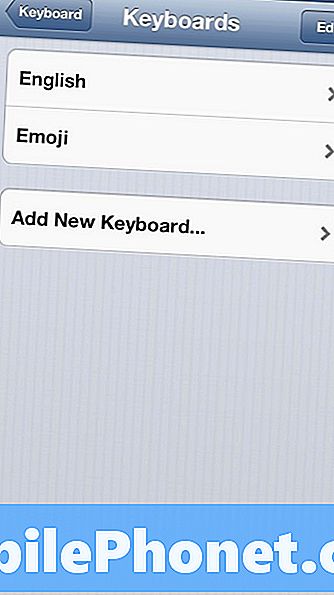
Oprócz klawiatury, której użytkownik używa jako domyślnego języka, do tej listy jest również dodawana klawiatura emoji. Ważne jest, aby pamiętać, że ten sam proces może być użyty do dodania klawiatury innego języka do iPhone'a. Może to być wygodne podczas podróży, a także jeśli użytkownik biegle włada kilkoma językami.
Jak korzystać z klawiatury iPhone Emoji
Po dodaniu klawiatury jedynym krokiem w lewo jest przełączenie się z angielskiego na Emoji podczas rozmowy.
Gdy aplikacja Wiadomości jest otwarta, klawiatura wyświetli się w ten sposób.
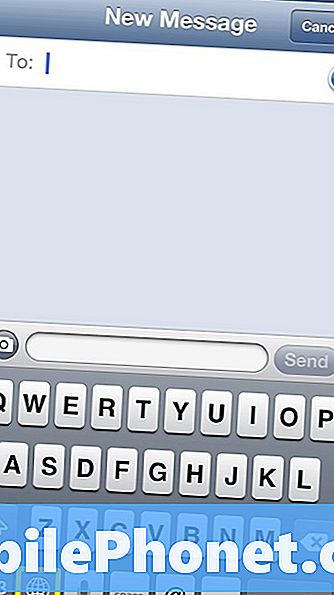
Zauważ, że spacja zmniejszyła się, aby zrobić miejsce na przycisk Międzynarodowy w dolnym rzędzie. Aby przełączyć się na klawiaturę EmojiStuknij przycisk Międzynarodowy podświetlony powyżej.
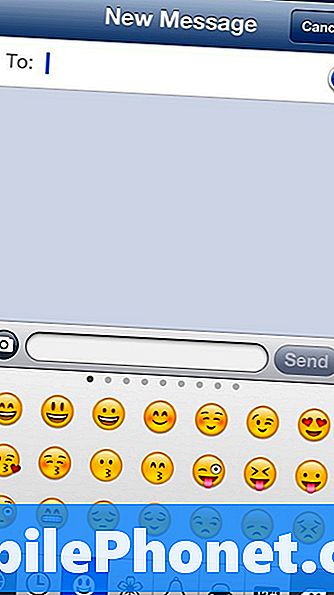
Spowoduje to przełączenie na klawiaturę Emoji. Ta klawiatura oferuje sześć kategorii emotikonów i wiele ekranów w każdej kategorii. Stuknij ikonę w dolnym rzędzie, aby zmienić kategorie i przeciągnij trzy rzędy ikon, aby zobaczyć więcej Emoji.
Użytkownicy mogą łączyć emoji, aby tworzyć małe znaki, jak pokazano poniżej.
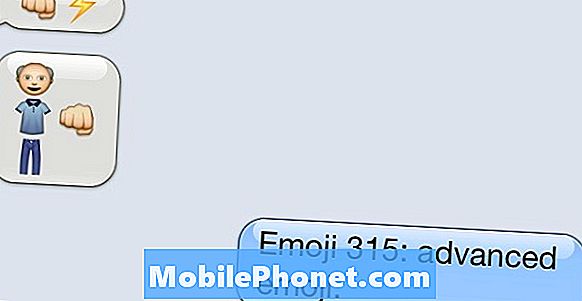
Przykład zaawansowanego użycia Emoji.
Aby powrócić do standardowej klawiatury, ponownie dotknij symbolu międzynarodowego.
Emoji to świetny sposób na urozmaicenie rozmowy, ale ma pewne ograniczenia. Podczas wysyłania między iPodami, iPadami i iPhone'ami emoji będzie zawsze wyświetlane. Ale jeśli użytkownik iPhone'a wysyła te emoji do Androida, zwykłych telefonów, a nawet niektórych stron internetowych, takich jak Facebook, mogą w ogóle nie wyświetlać.
Sprawdź także Jak połączyć Facebooka z iOS 6 i Jak odzyskać YouTube w iOS 6.


